利用PS筆刷繪制茂密樹(shù)葉效果_PhotoShop筆刷教程
教程Tag:暫無(wú)Tag,歡迎添加,賺取U幣!
首先創(chuàng)建新的畫(huà)布并繪制如下樹(shù)葉形狀。

選擇其中一個(gè)葉片 編輯 >> 定義筆刷。
為你的筆刷命名。
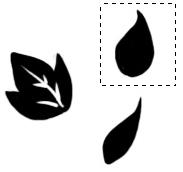
這時(shí)你的新筆刷將會(huì)出現(xiàn)在筆刷列表的最后。
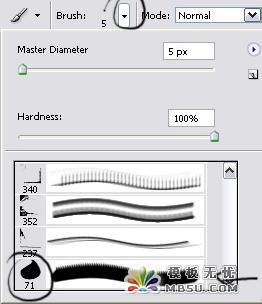
![]()
打開(kāi)筆刷定義面板,并按下圖設(shè)置參數(shù)。
動(dòng)態(tài)形狀:
大小抖動(dòng)“100%”
控制“鋼筆壓力”
最小直徑“17%”
角度抖動(dòng)“100%”
圓度抖動(dòng)“100%”
最小圓度“50%”
散布:
散布“171%”
數(shù)量“1”
數(shù)量抖動(dòng)“71%”
動(dòng)態(tài)顏色:
前景/背景抖動(dòng)“77%”
色相抖動(dòng)“12%”
飽和度抖動(dòng)“10%”
亮度抖動(dòng)“9%”
純度“0”
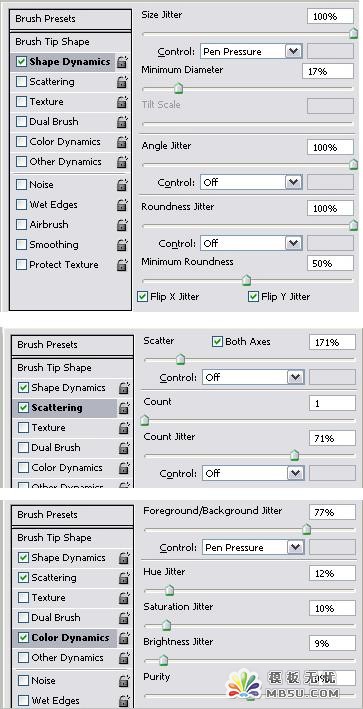
分別選擇暗綠色和亮綠色作為前景色和背景色。

保存筆刷設(shè)置,點(diǎn)擊筆刷面板右上角三角圖標(biāo)并選擇“新畫(huà)筆預(yù)設(shè)”。
現(xiàn)在你可以在任何時(shí)候調(diào)用你的筆刷設(shè)置了。
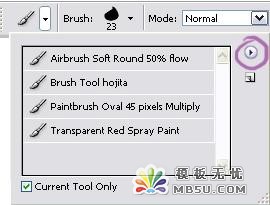
選擇自定義筆刷繪制出如下圖像。

![]()

如果你想添加一些明暗效果,選擇一軟筆刷,模式設(shè)為“柔光”,前景色選擇亮色。
這時(shí)你將繪制出如下明暗效果,可以通過(guò)調(diào)整透明度獲得更加逼真的效果。

選擇墨綠色,并用相同的筆刷添加一些陰影效果。

大功告成
Photoshop在線視頻教程 Photoshop視頻教程下載
- 多媒體學(xué)Photoshop CS4視頻教程 Photoshop CS3專(zhuān)家講座視頻教程 Photoshop照片處理視頻教程 最新Photoshop CS4教程 Photoshop婚紗與寫(xiě)真實(shí)用教程 Photoshop CS4教程_基礎(chǔ)篇 Photoshop CS4教程_實(shí)例篇 Photoshop畫(huà)漫畫(huà)視頻教程 最新Photoshop CS4視頻教程 photoshop繪畫(huà)技巧視頻教程 Photoshop CS全面通教程(下) photoshop cs4視頻教程 PhotoshopCS2中文版視頻教程 PS CS4視頻教程 PS后期效果圖處理視頻教程 photoshop繪畫(huà)與合成視頻教程 Photoshop CS4 通道、特效視頻教程 Photoshop文字藝術(shù)效果100例視頻教程 Photoshop CS全面通教程(上) PS卡通畫(huà)教程 ps照片處理視頻教程 photoshopCS4中文版完全自學(xué)手冊(cè) Photoshop照片處理實(shí)例視頻教程 Photoshop從頭學(xué)系列視頻教程 Photoshop CS4 視頻教程 Photoshop平面設(shè)計(jì)視頻教程 Photoshop實(shí)例教程海報(bào)制作
- PS人物數(shù)碼照片處理技法大全視頻教程 Photoshop CS 質(zhì)感傳奇素材CD 《大師之路》Photoshop CS2教程 祁連山打造逼真名貴男士手表 平面三維設(shè)計(jì)七種武器II Photoshop CS4完全自學(xué)教程 萬(wàn)晨曦現(xiàn)場(chǎng)講授photoshop入門(mén)視頻教程 Photoshop制作機(jī)械蜘蛛 21互聯(lián)photoshop cs視頻教程 Photoshop CS3專(zhuān)家講堂視頻教程 Photoshop CS2 高手之路 Photoshop實(shí)例視頻教程 photoshop實(shí)例教程100例 Photoshop應(yīng)用技巧 FIF 小組Photoshop視頻教程 Photoshop CS3特輯視頻教程下載
相關(guān)PhotoShop筆刷教程:
- Photoshop筆刷教程:利用粗大虛線筆刷繪制幽默自畫(huà)像
- 照片處理 Photoshop打造真實(shí)的鉛筆素描畫(huà)
- PS筆刷教程:PS筆刷和文字制作海報(bào)
- Photoshop筆刷教程:為照片添加自然筆刷邊緣
- 妙用Photoshop畫(huà)筆為圖片添加多彩的邊框
- Photoshop照片處理:頹廢風(fēng)格筆刷修飾
- Photoshop睫毛筆刷應(yīng)用實(shí)例:如何把MM的眼睫毛變長(zhǎng)
- Photoshop筆刷應(yīng)用實(shí)例:打造蛇皮美女
- 靈活運(yùn)用Photoshop天使翅膀筆刷制作精美圖像
- PS彩妝筆刷應(yīng)用教程:給自己化個(gè)漂亮的彩妝
- PS筆刷與背景教程
- 利用Photoshop筆刷工具打造逼真墨漬血漬效果
PhotoShop筆刷教程Rss訂閱Photoshop教程搜索
PhotoShop筆刷教程推薦
猜你也喜歡看這些
- Photoshop CS3印象通道與圖像合成專(zhuān)業(yè)技法
- Photoshop打造個(gè)性的牛仔布字體
- Photoshop CS3中文設(shè)計(jì)解析創(chuàng)意表現(xiàn)技法
- Photoshop CS2金鷹Flash視頻教程200講完美版
- 精通Photoshop十大核心技術(shù) 配套光盤(pán)
- 中文版 Photoshop7.0 標(biāo)準(zhǔn)教程
- Photoshop CS3專(zhuān)家講堂視頻教程
- Photoshop CS3新功能預(yù)覽
- PHOTOSHOP 深度探索
- 選擇的藝術(shù) Photoshop CS圖像處理深度剖析 電子書(shū)
- 相關(guān)鏈接:
- 教程說(shuō)明:
PhotoShop筆刷教程-利用PS筆刷繪制茂密樹(shù)葉效果
 。
。